pdfelement这款软件对于PDF文档是非常方便的,提供的编辑功能也十分的齐全,当你想要在该软件中进行提取文件页面、删除页面以及插入空白页或者是插入其他PDF文件页面,那么都是可以根据自己的需求进行相应的设置的,当我们进入到pdfelement之后,直接在页面选项卡的工具栏中就可以进行空白页和PDF文件的插入选择了,比如我们想要从本地中插入PDF文件,那么需要设置一下插入的页面范围和位置,下方是关于如何使用pdfelement插入本地PDF文件的具体操作方法,如果你需要的情况下可以看看方法教程,希望对大家有所帮助。
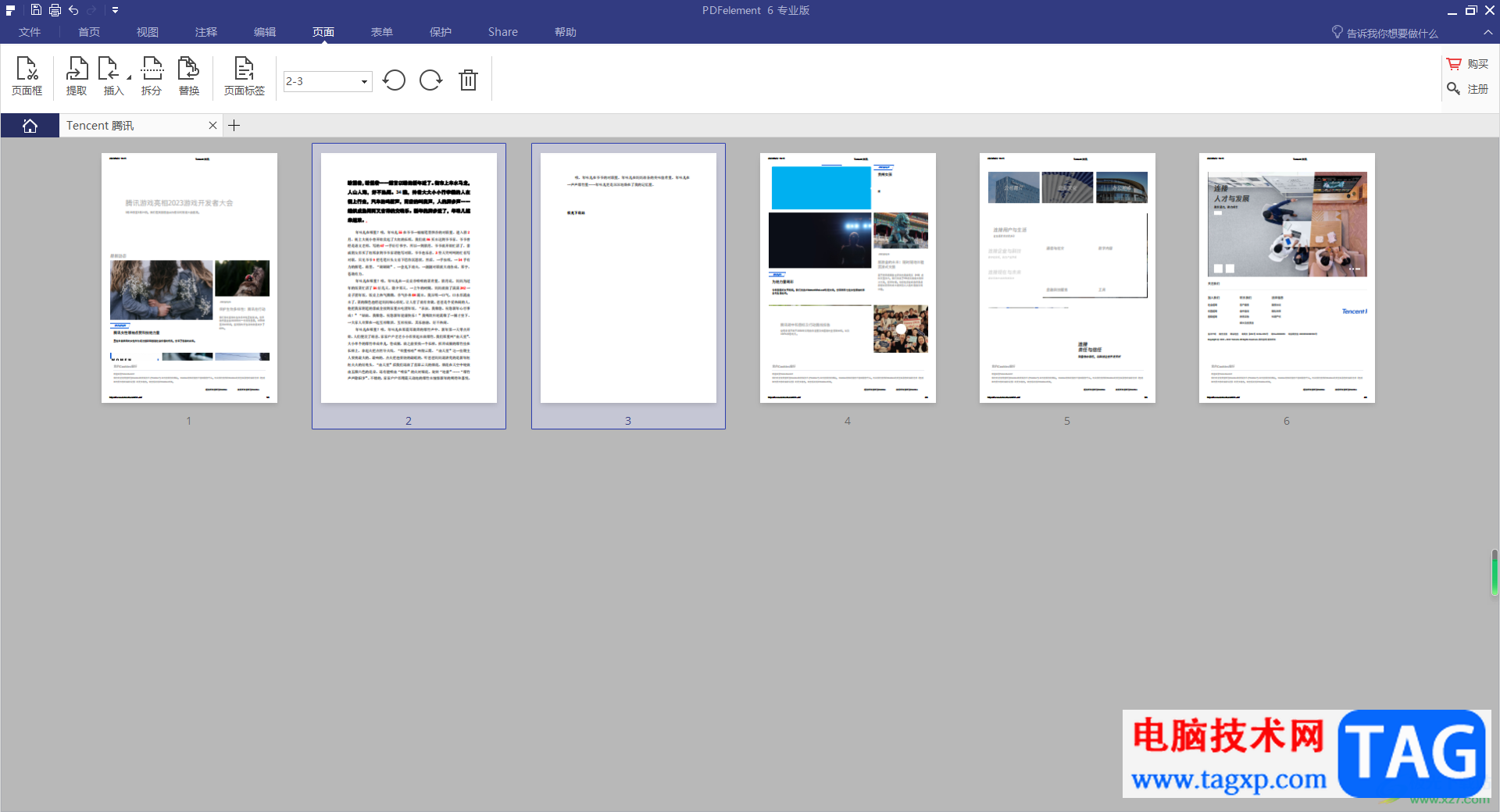
1.首先,我们需要在打开的页面中,将PDF编辑图标点击打开,将本地中需要进行编辑的PDF文档导入进来。
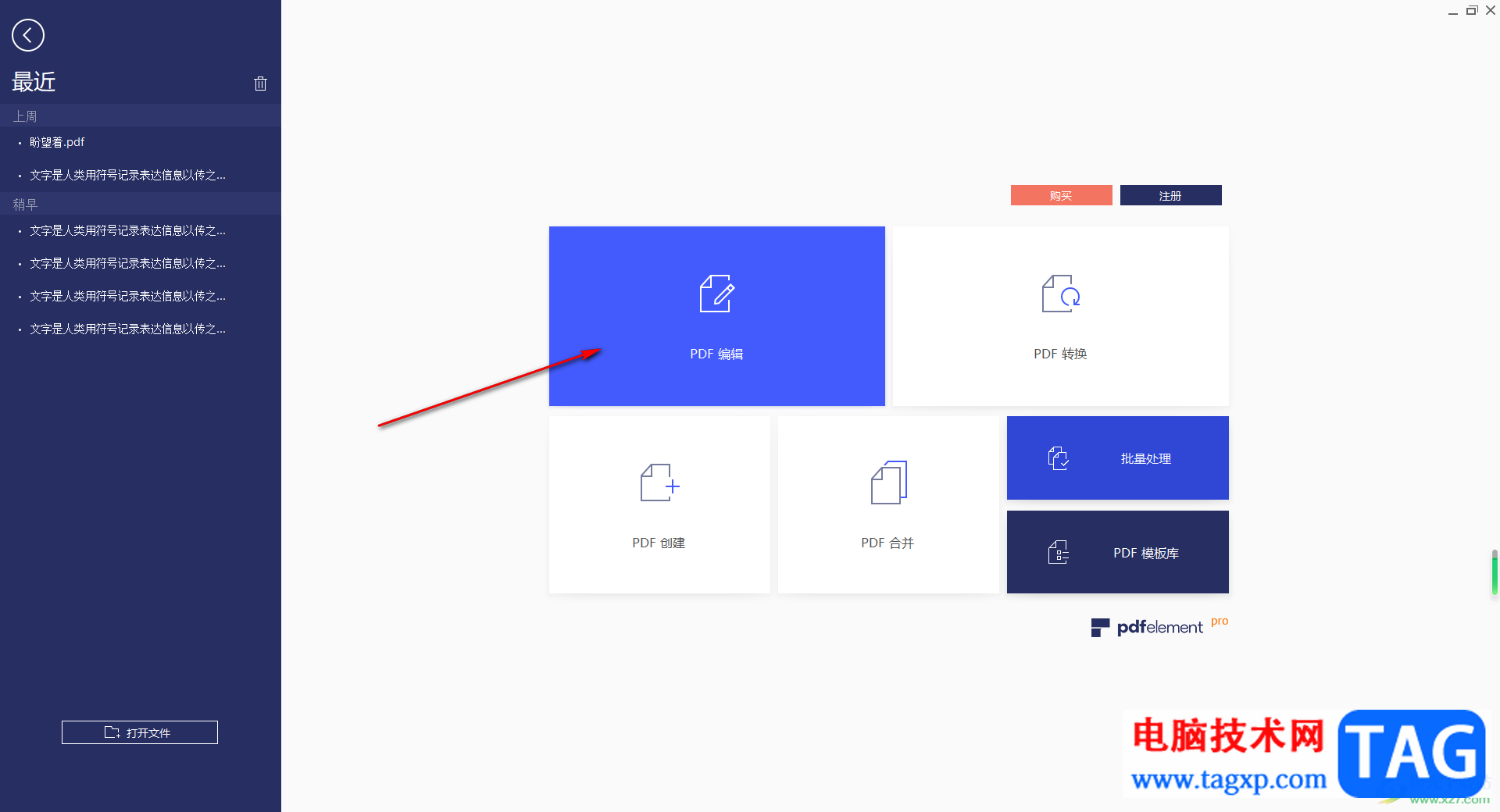
2.之后,将鼠标移动到页面顶部的【页面】选项的位置,将该选项卡点击打开。
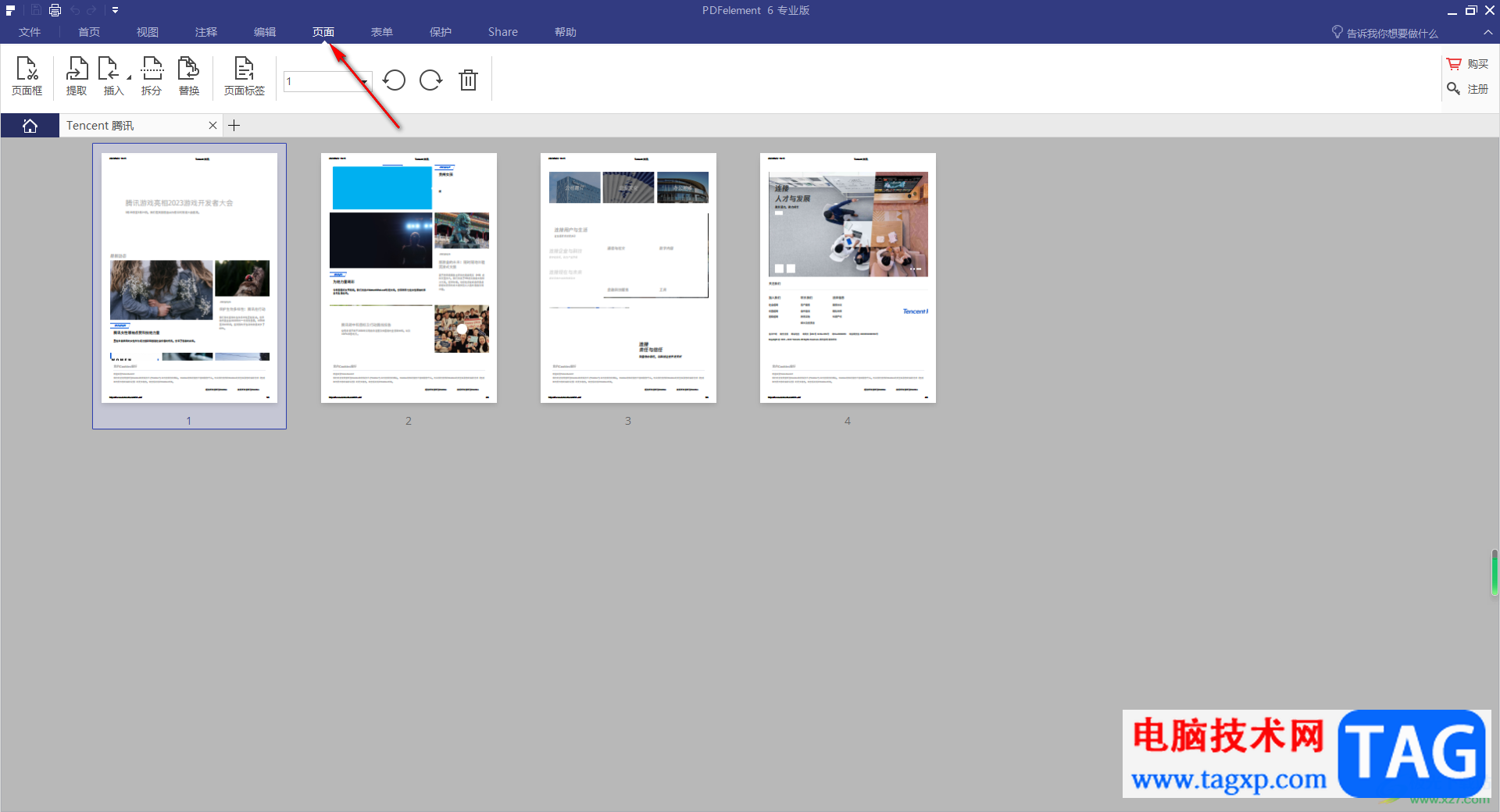
3.打开之后,在页面的左侧的位置点击【插入】选项,之后在打开的子选项中选择【从PDF】选项。
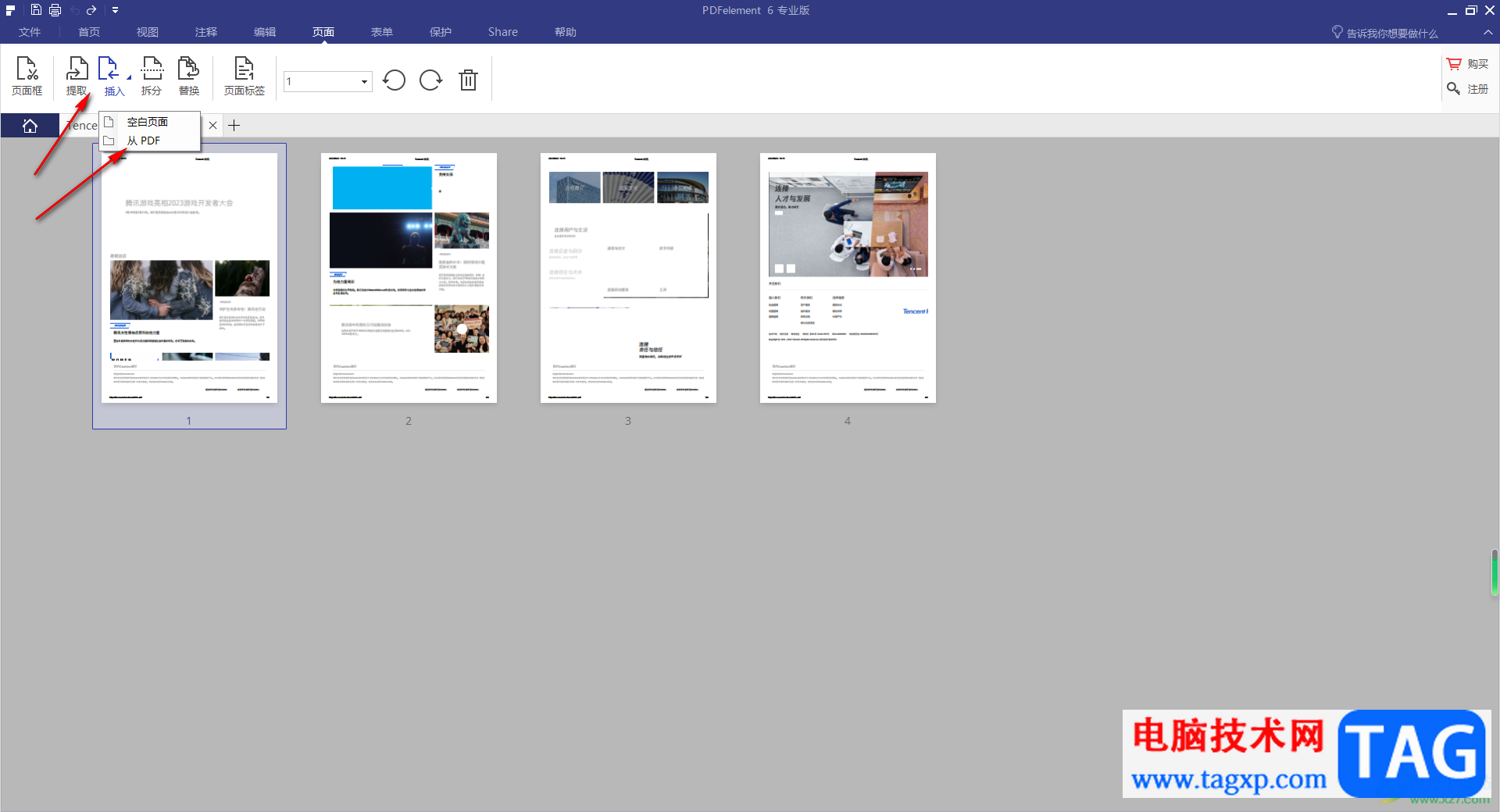
4.那么这时打开的文件夹页面中,选择需要插入的PDF文件,将其选中之后点击【打开】按钮。
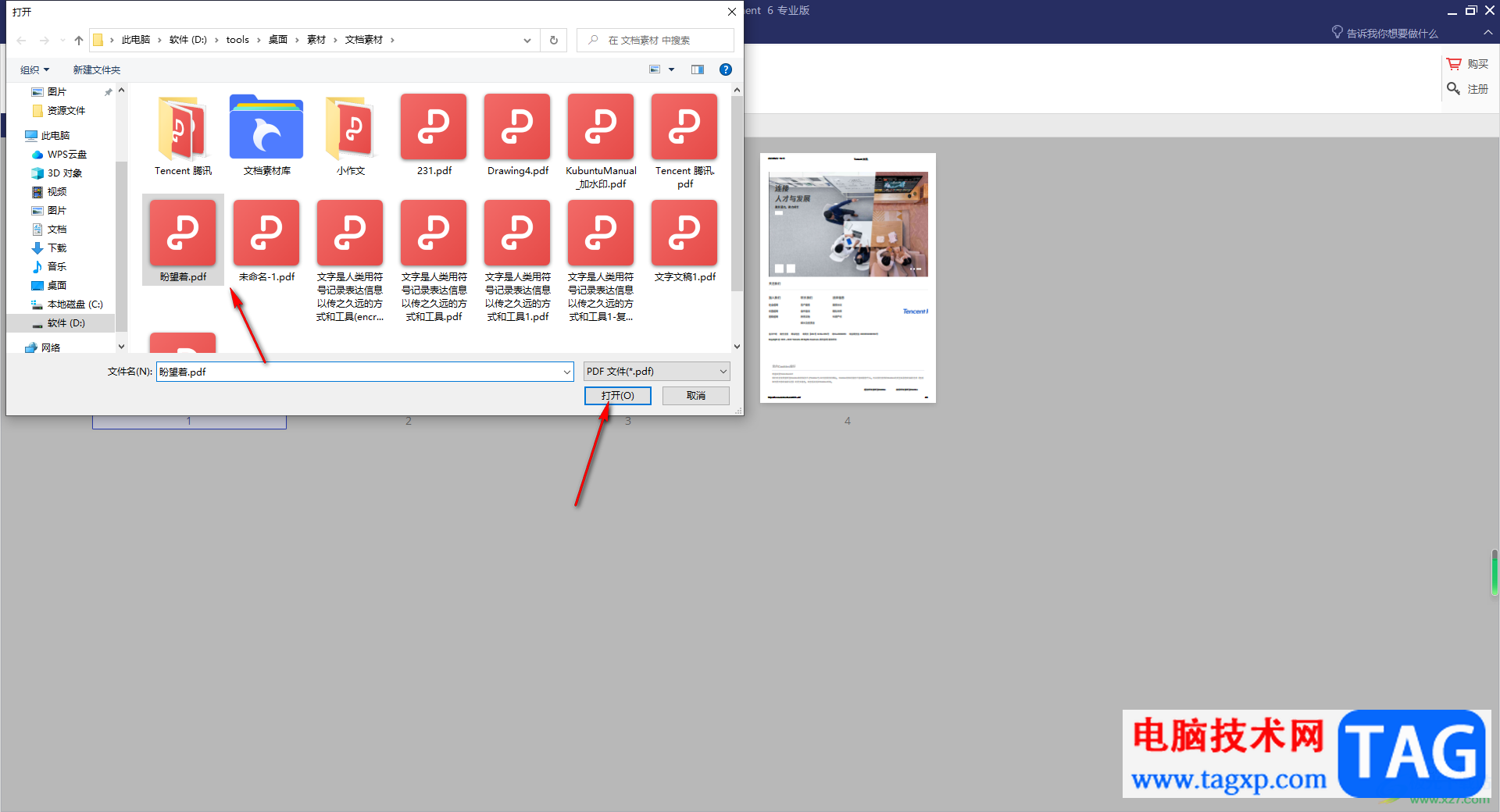
5.随后会弹出一个插入页面的窗口,在该页面中需要设置一下插入的页面范围以及插入的页面显示位置,之后点击确定按钮。
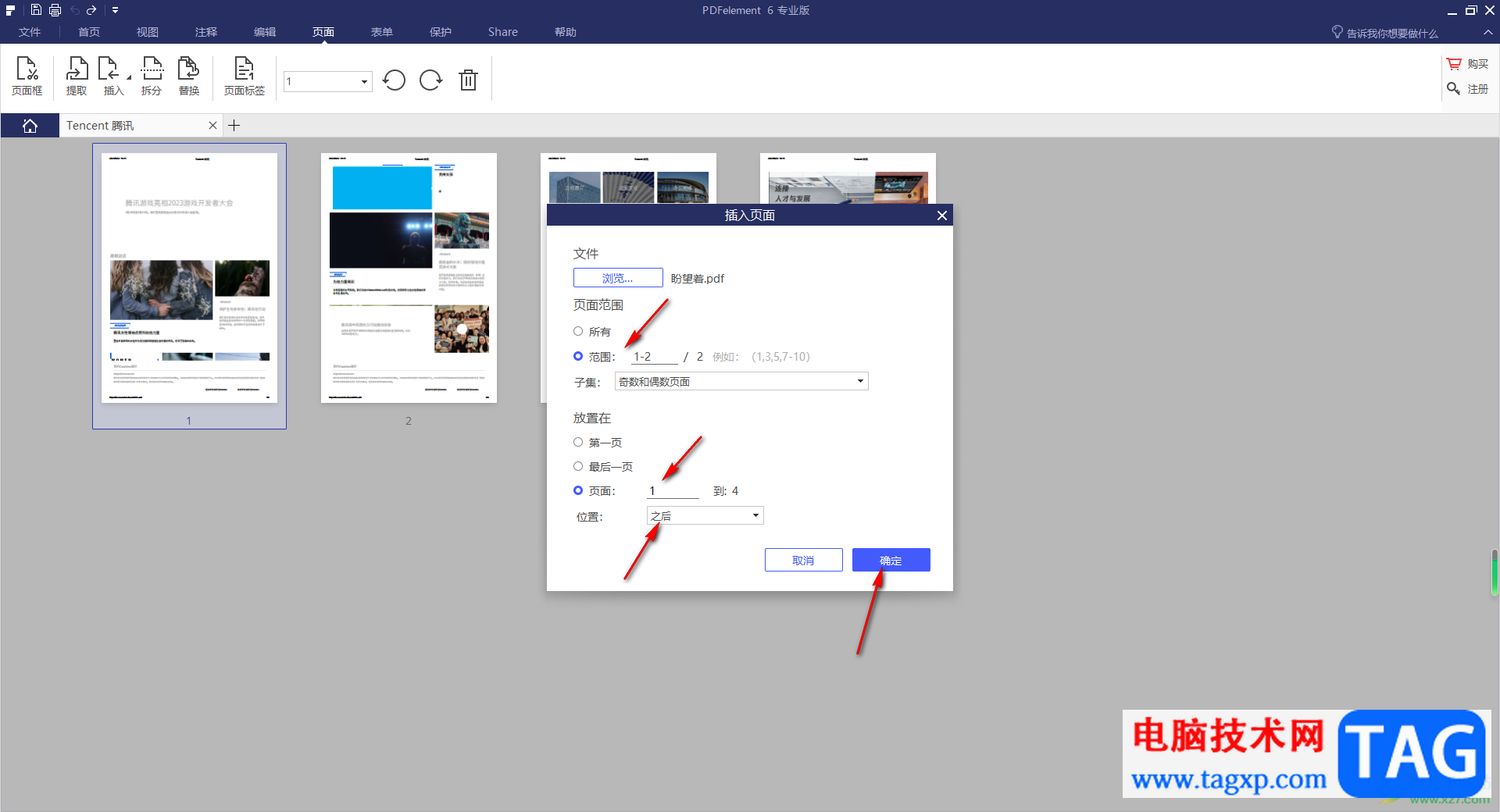
6.返回到页面之后,你可以看到你插入的PDF文件的页面,如图所示。
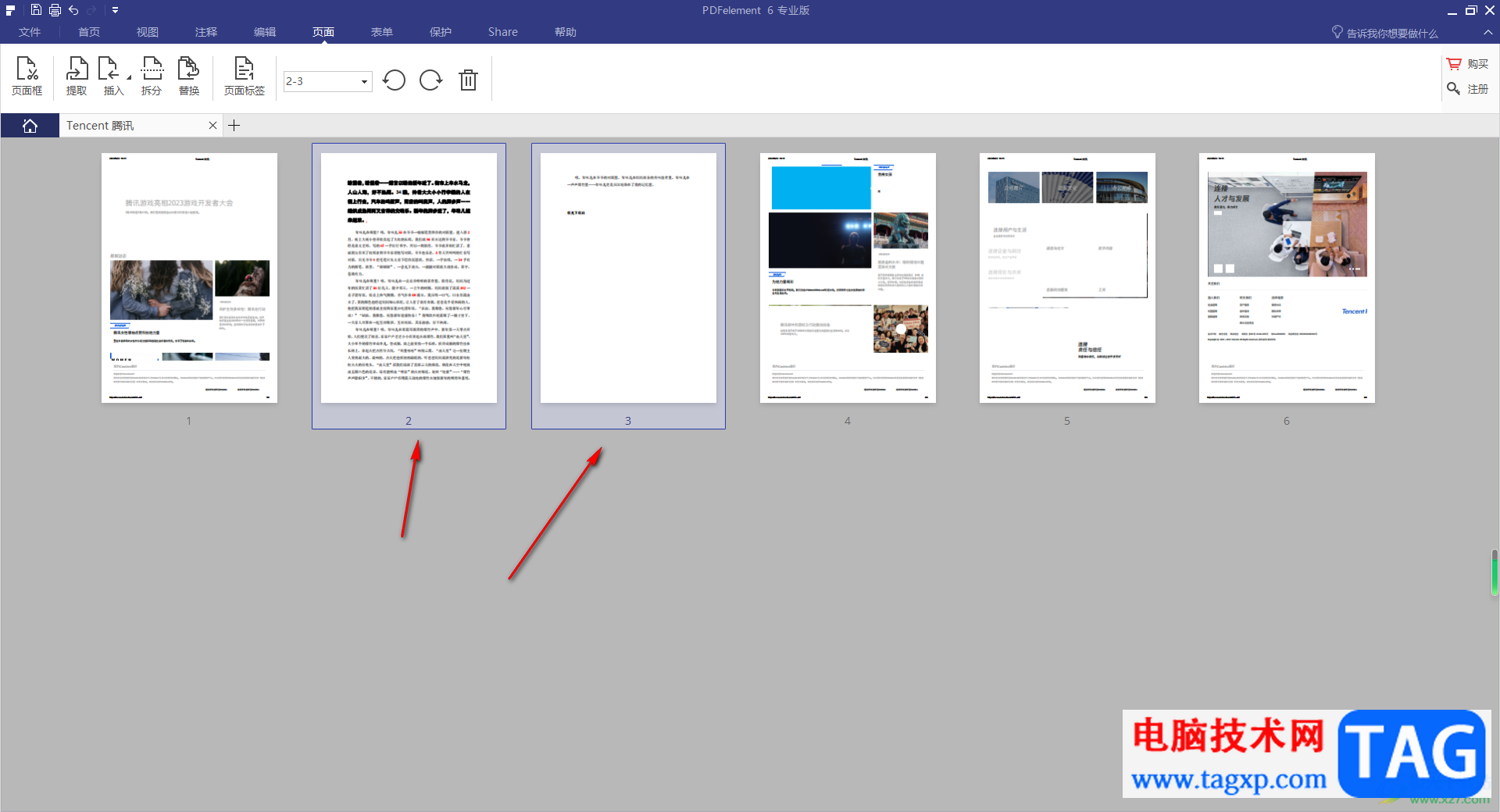
以上就是关于如何使用pdfelement插入新的PDF文件的具体操作方法,我们可以进入到pdfelement中,通过相关的功能选项对PDF文件进行相应的编辑更改,可以将本地中的PDF文件插入到当前正在编辑的PDF文件页面中进行显示,感兴趣的话可以操作试试。
 不兼容硬件的调试方案:如何处理不兼容
不兼容硬件的调试方案:如何处理不兼容
不兼容的硬件问题似乎总是困扰着DIY玩家,尤其是当用户在更新......
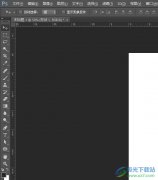 photoshop图片边缘虚化的设置教程
photoshop图片边缘虚化的设置教程
photoshop是一款著名的图像处理软件之一,它可以应用在图像扫描......
 亿图图示导出清晰图片的方法教程
亿图图示导出清晰图片的方法教程
亿图图示是一款非常好用办公软件,很多小伙伴在需要制作思维......
 Switch龙珠战士Z金手指代码作弊码大全(全
Switch龙珠战士Z金手指代码作弊码大全(全
本金手指只支持switch版本的龙珠战士Z使用,本金手指支持全区版......
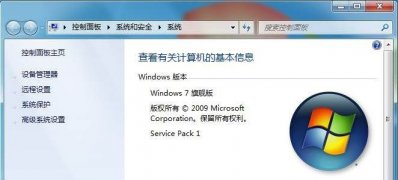 win7系统更改属性OEM信息的方法
win7系统更改属性OEM信息的方法
最近有win7系统用户来反应,在打开电脑属性,都会显示OEM信息......
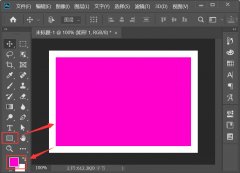
一些网友表示还不太清楚ps怎样把图片边缘变成波浪的相关操作,而本节就介绍了ps快速让图片边缘变成波浪效果教程,还不了解的朋友就跟着小编学习一下吧,希望对你们有所帮助。...
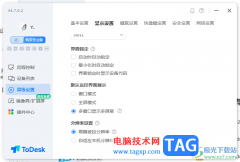
通过ToDesk这款远程控制软件进行控制电脑的时候,如果远端设备电脑出现多个屏幕内容的时候,那么怎么才能让远端电脑中多个屏幕同时显示出来呢,在控制电脑的时候,在远端的设备页面中会...
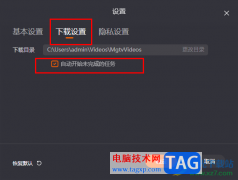
很多小伙伴都会使用芒果TV软件来观看综艺或是影视剧,因为芒果TV中不仅有各种经典好剧,还有许多独家综艺可供我们选择。在使用芒果TV的过程中,有的小伙伴会选择将自己喜欢的视频下载到...

谷歌浏览器是一款非常好用的软件,该软件性能非常文档,并且没有各种广告打扰,很多小伙伴都在使用。如果我们在安装电脑版谷歌浏览器时,出现0xa0430721报错,小伙伴们知道具体该如何解...

百度影音播放器是大家都比较熟悉的一款视频播放器软件,大家在使用该软件的时候,也是会遇到一些问题需要解决,比如怎么删除播放记录,如果你在使用百度影音的时候,你添加了一些视频...

PotPlayer这是一款非常强大的视频播放器软件,被非常多的小伙伴所使用,但是大家在使用该播放器的时候难免会遇到一些问题,比如想要给视频添加一个aviSynth滤镜,那么怎么设置呢,其实我们...
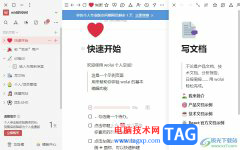
wolai是一款功能齐全的云笔记软件,它支持网页、移动端或是电脑端上的数据同步,方便用户随时随地进行云笔记数据编辑和使用,可以看作是可以让用户进行个人信息库构建,也可以对学习笔...
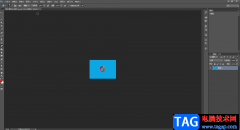
在AdobePhotoshop等常用软件中都有一个渐变功能,我们可以使用该功能设置各种渐变效果,比如我们可以设置某一种颜色由深向浅渐变,或者某一种颜色逐渐渐变为另一种颜色的渐变效果。比如我...
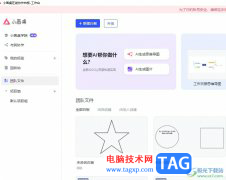
小画桌是一款在线协作白板软件,它让用户在任何时间、任何地点、任何场景中都可以进行,为用户带来了更加自由的创作环境,并且它支持多人协作、文件上传、视频通话等功能,很受用户的...
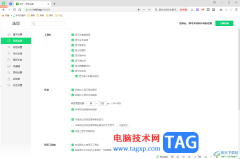
360安全浏览器是一款页面内容比较丰富且个性化的浏览器软件,大家可以友好的使用该浏览器进行阅览自己需要的网页内容,但是有些情况下浏览器会出现崩溃的情况,那么这种情况该如何来解...

稿定设计中包含的功能是十分多的,比如包含剪辑、裁剪以及进行ps相关操作等,大家在使用这款软件的过程中,会需要修改图片内容等操作,比如想要将其中图片上的文字内容进行去除重新编...
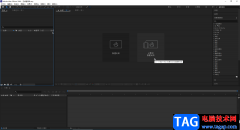
在Adobeaftereffects中我们可以完成各种视频特效的设计与制作,在编辑特效效果时,我们需要在合成面板中进行预览,如果我们需要调整合成面板尺寸大小,小伙伴们知道具体该如何进行操作吗,...
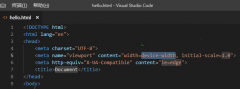
vscode是一个功能强大的编程开发工具,有很多朋友都在使用,那么在使用过程中,若想运行html,该如何操作呢?接下来小编就为大家讲解一下关于vscode运行html的操作方法吧。...
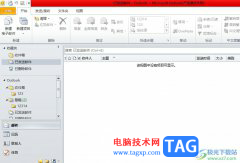
作为微软办公软件套装的组件之一,outlook软件为用户带来了强大且实用的功能,例如用户可以用它来接收电子邮件、记日记、安排日程或是分配任务等,能够很好的处理好用户的重要邮件,因...
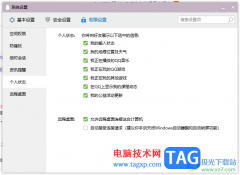
电脑版的qq提供的功能和手机版的qq有很多不同,电脑版提供的实用功能相对要多一些,比如想要设置个人状态,那么就可以直接在qq的权限设置窗口中进行设置即可,将其中自己想要对好友展示...